NIVIDA独显设置方法1.【Win】+【Q】调出搜索框,搜索并点击进入【NVIDIAControlPanel】(或者右击桌面选择【NVIDIA控制面板】)。2.在【管理3D设置】选项下更改以
NIVIDA独显设置方法
1. 【Win】+【Q】调出搜索框,搜索并点击进入【NVIDIA Control Panel】(或者右击桌面选择【NVIDIA控制面板】)。
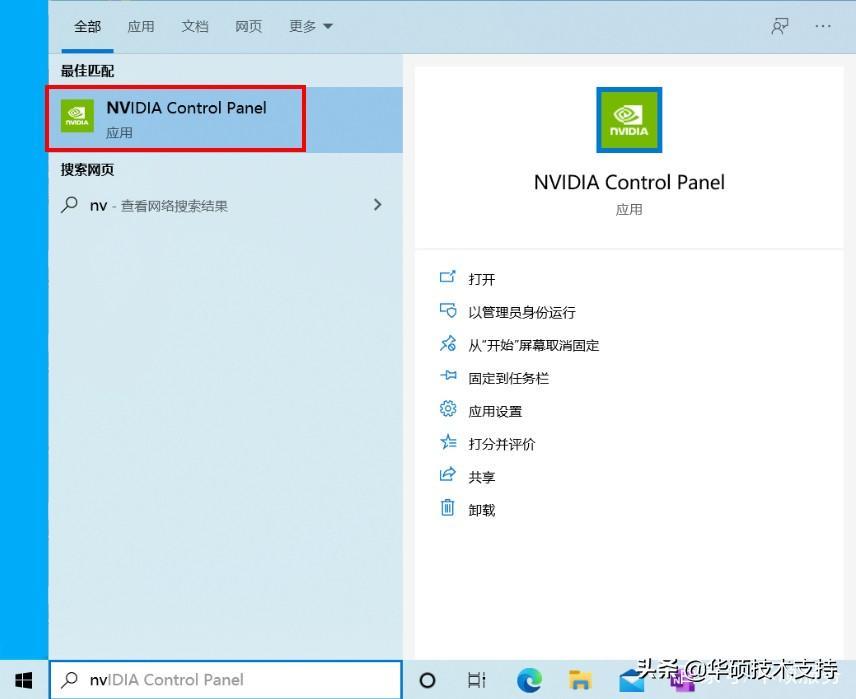
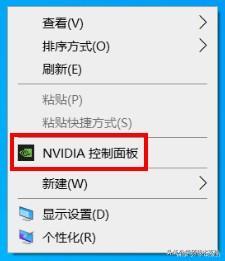
2. 在【管理3D设置】选项下更改以下选项:
OpenGL渲染GPU 选择NVIDIA显卡(比如【GeForce RTX 2060】);
三重缓冲 选择【开】;
低延迟模式(若有)选择【超高】;
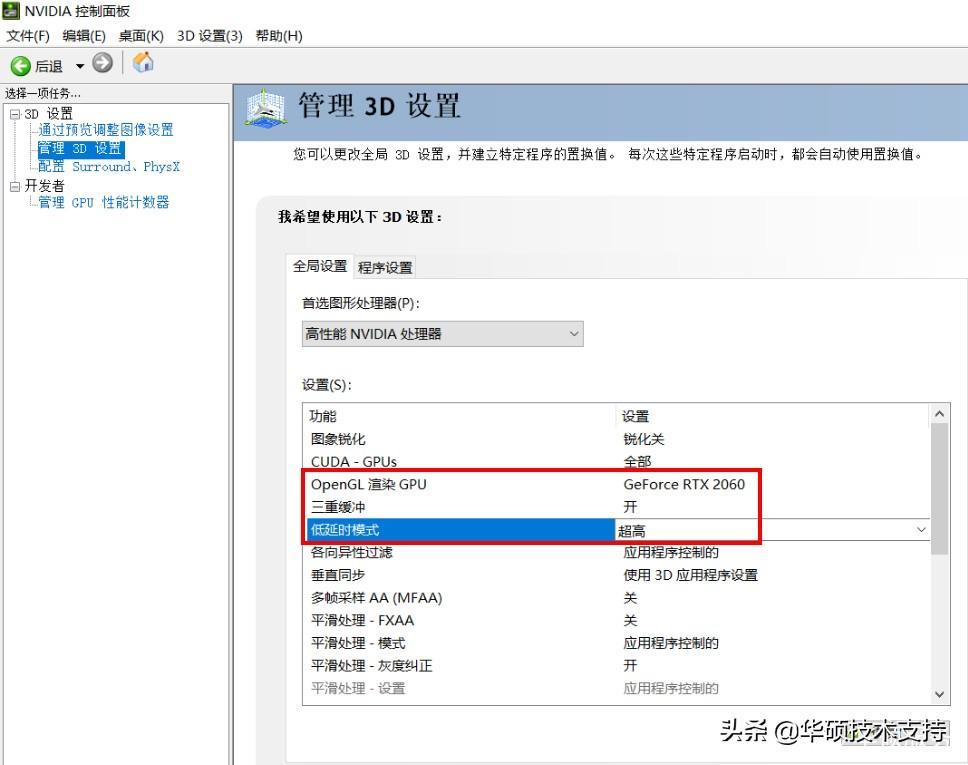
电源管理模式 选择【最高性能优先】;
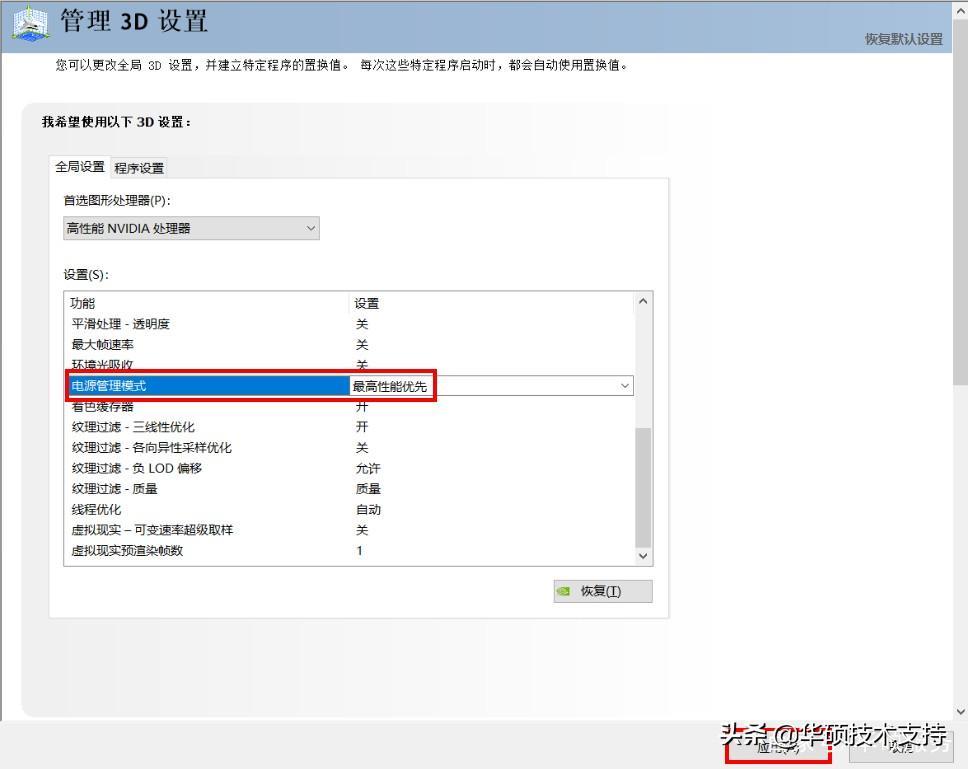
更改完毕后点击【应用】。
* 因显卡控制台版本不同,设置路径或界面可能存在差异。
除了上面这些选项【各向异性过滤】、【垂直同步】和【平滑处理】
对游戏画面和性能也会有一定的影响。
简单来说,关闭这些选项会让游戏更流畅,开启则会让画面显示效果更好。
开启或关闭,需要根据显卡和实际运行情况而定。
3.在【配置Surround、PhysX】选项下将“PhysX设置”为NIVIDA显卡(比如【GeForce RTX 2060】)。
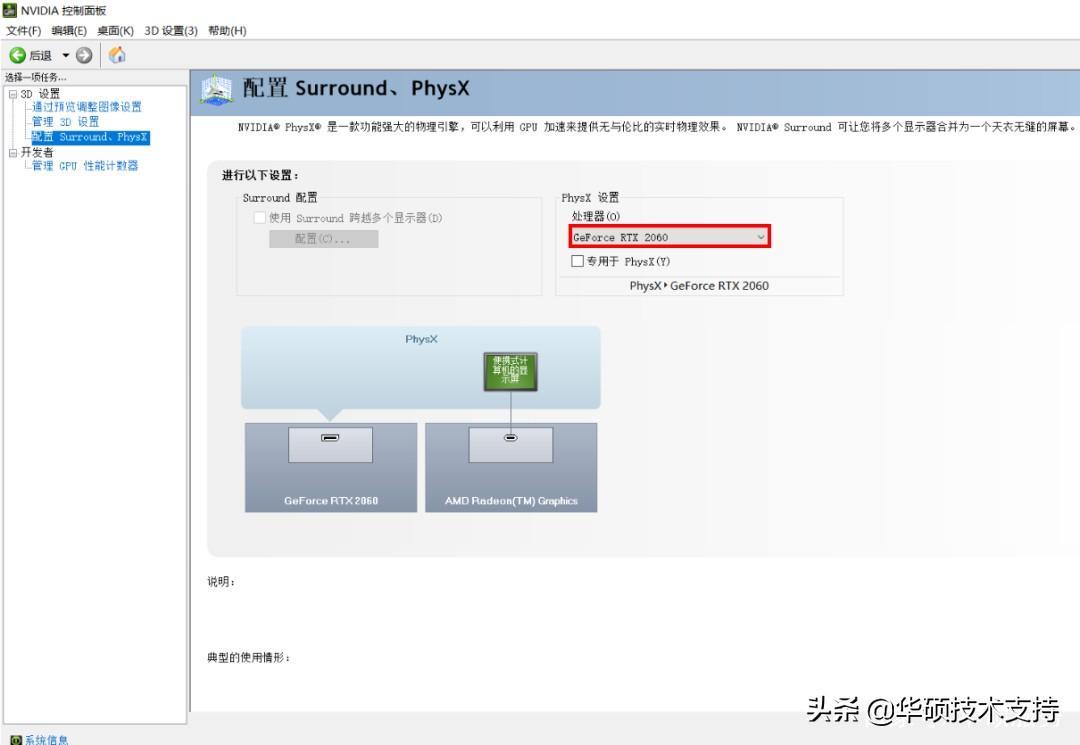
Intel核显设置方法
1. 【Win】+【Q】调出搜索框,搜索并点击进入【英特尔显卡控制中心】(或者点击开始菜单找到并选择)。
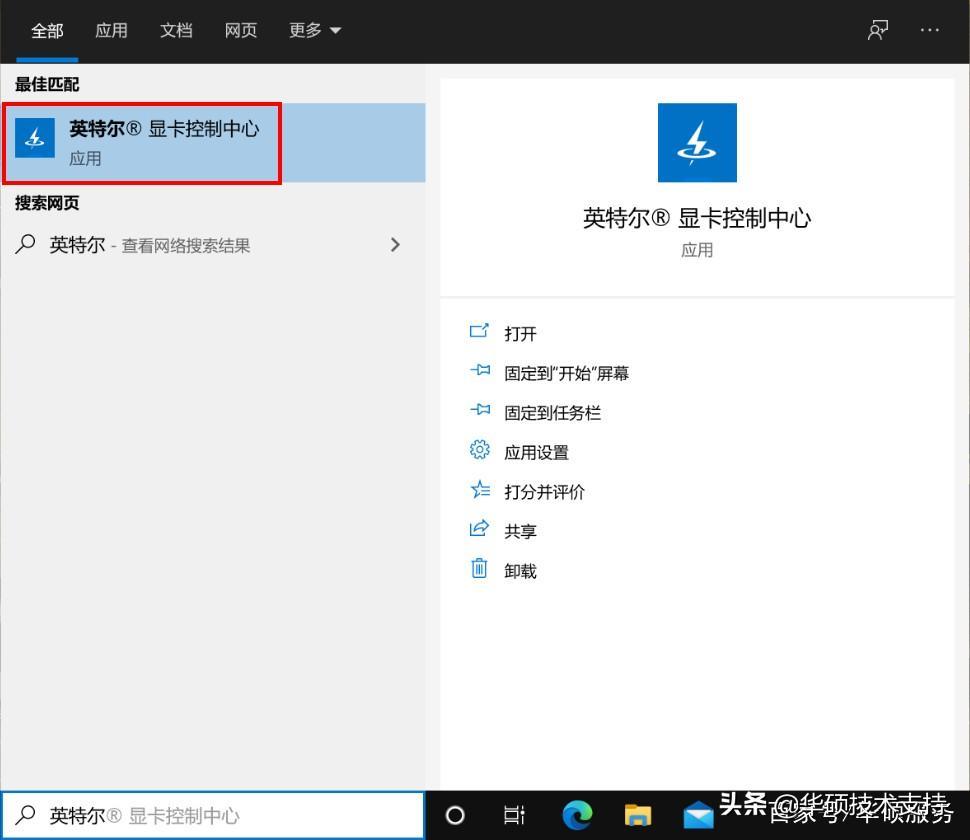
2.在【系统】【功率】选项卡下,【关闭】显示器节能。
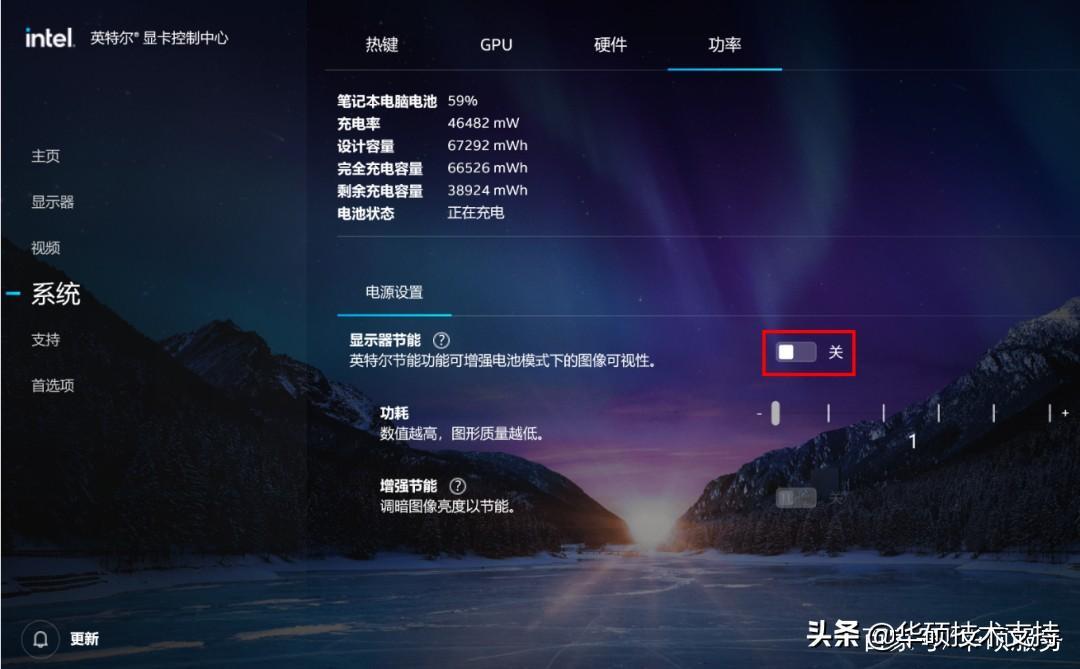
* 旧版英特尔显卡控制面板中,则进入【电源】选项卡,【禁用】“显示器节能技术”。部分机型“更改计划的设置”还可以改成【最高性能】。

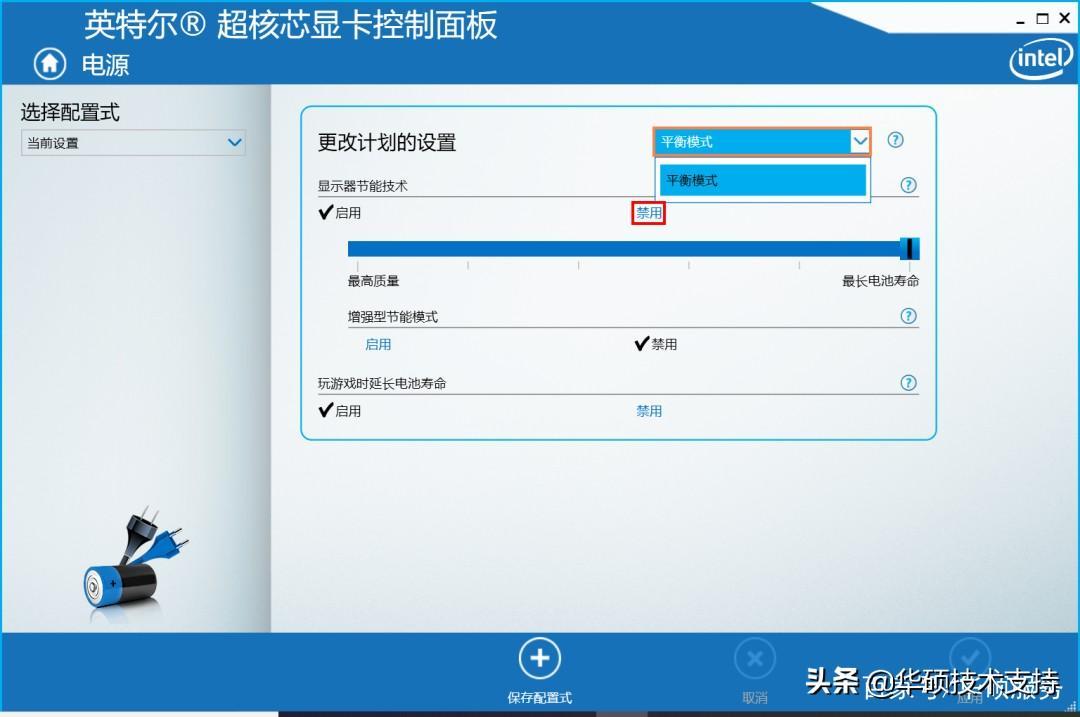
本站部分文章来自网络或用户投稿,如无特殊说明或标注,均为本站原创发布。涉及资源下载的,本站旨在共享仅供大家学习与参考,如您想商用请获取官网版权,如若本站内容侵犯了原著者的合法权益,可联系我们进行处理。
